O Microsoft Office é um pacote de produtividade popular e poderoso no qual profissionais, estudantes e usuários casuais podem confiar. No entanto, como usuário Linux, pode parecer difícil instalar ou executar o Microsoft Office no seu PC.
Apesar desse desafio, existem maneiras de tornar esse software essencial acessível aos usuários do Linux. Várias soluções alternativas estão disponíveis para usuários do Linux que possibilitam acessar e usar aplicativos do Microsoft Office.

Usando o Wine para instalar o Microsoft Office no Linux
Wineé uma camada de compatibilidade que permite execute aplicativos do Windows no Linux. Você pode usar o Wine para instalar e usar o Microsoft Office em seu PC Linux. É compatível com a maioria das principais distribuições Linux, mas você precisará configurá-lo primeiro.
Uma palavra de advertência, no entanto. Wine não é um método simples ou livre de bugs para executar aplicativos somente para Windows. Nem todas as versões do Office funcionarão com ele e nem todos os recursos funcionarão corretamente (ou funcionarão).
Se não for possível executar o Office dessa maneira, você precisará tentar outro método.
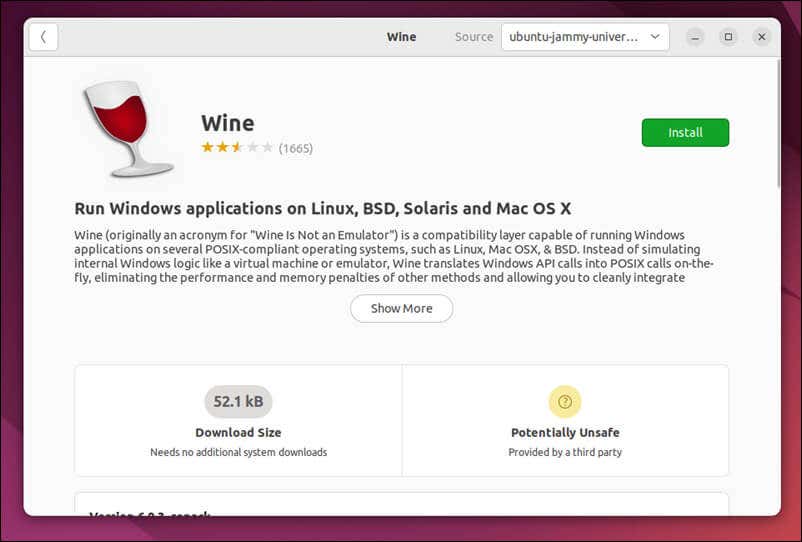
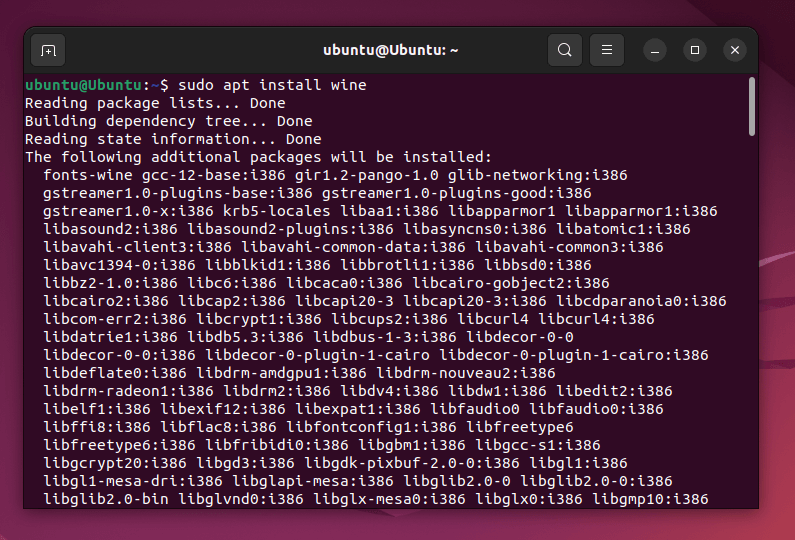
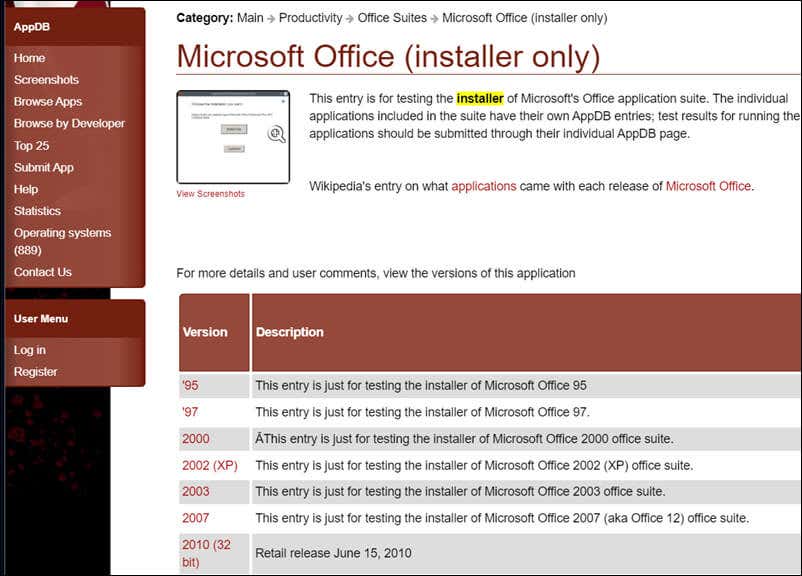
export WINEARCH=win32
mkdir ~/.msoffice
export WINEPREFIX=~/.msoffice
wineboot -i
winetricks cmd corefonts msxml6 riched20 gdiplus
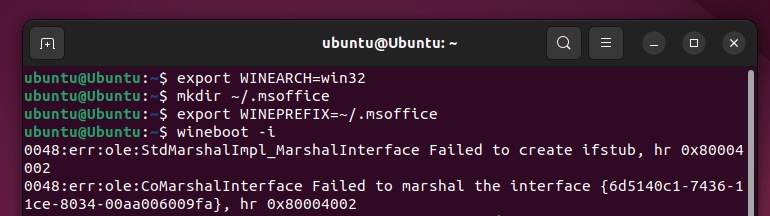
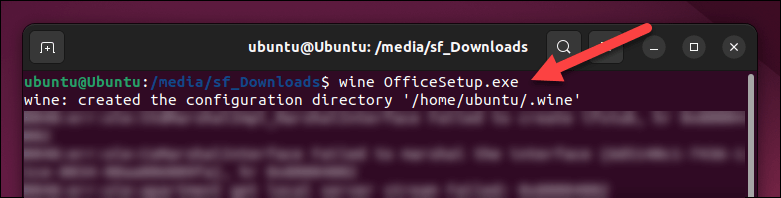
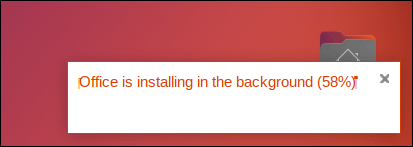
Neste ponto, você deve ter instalado com sucesso o Microsoft Office no Linux usando Wine. Se você tiver algum problema, certifique-se deverificar a página Wine AppDBpara quaisquer problemas ou correções específicas relacionadas à sua versão do Microsoft Office.
Como acessar o Microsoft Office Online no Linux
Se você não consegue executar o Wine em seu PC Linux, há uma alternativa: usar seu navegador para acessar aplicativos do Office, como o Word, no site do Office. O Microsoft Office Online também se integra perfeitamente a serviços de armazenamento em nuvem, como OneDrive e SharePoint, facilitando o armazenamento de seus arquivos e a colaboração com outras pessoas..
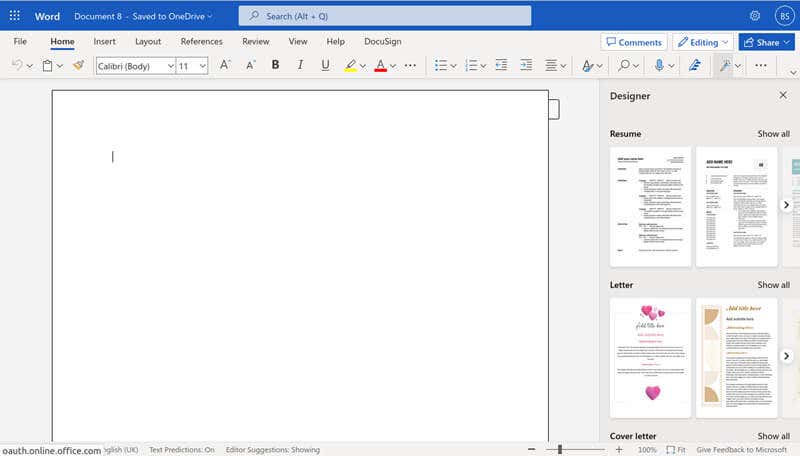
O Office Online pode ser uma excelente alternativa a outras soluções de escritório baseadas na nuvem, como o Google Docs, especialmente para quem já está familiarizado com a interface e funcionalidades do Microsoft Office. No entanto, você precisará de um Assinatura do Microsoft 365 para acessar totalmente todas as funcionalidades do Office online.
Para começar, abra o Site do Microsoft Office no seu PC Linux. Em seguida, entre com uma conta existente da Microsoft. Se você já tiver uma assinatura do Microsoft 365, faça login com a conta correta.
Depois de fazer login, você verá o painel principal exibindo vários aplicativos do Microsoft Office baseados na Web, incluindo Word, Excel, PowerPoint e muito mais. Selecione o aplicativo do Office que você deseja usar na lista à esquerda.
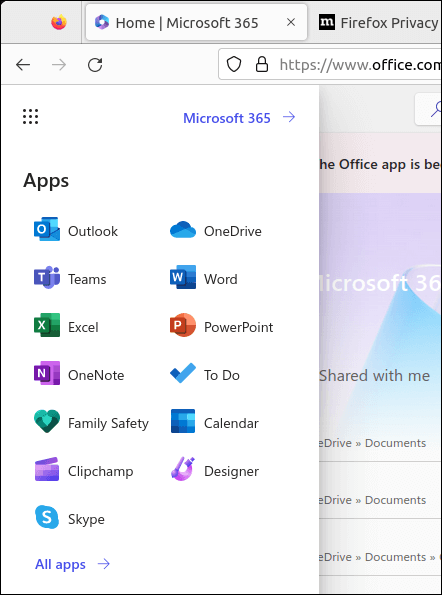
Neste ponto, você está livre para começar a usar os aplicativos do Microsoft Office online. Quaisquer alterações feitas em um arquivo serão salvas automaticamente no armazenamento em nuvem do OneDrive. A experiência do usuário é semelhante às versões desktop do Microsoft Office, permitindo criar e editar documentos, planilhas, apresentações e muito mais.
Usando uma máquina virtual para executar o Office no Linux
Uma maneira de executar o Microsoft Office em um sistema operacional Linux é por usando uma máquina virtual. Este método envolve a criação de um ambiente virtual que executa o Windows junto com o Linux. Você pode então instalar e usar o Microsoft Office como faria em um computador Windows normal.
Você precisará instalar o VirtualBox ou VMWare (ou outra alternativa) para fazer isso. Depois de instalar o software VM, você precisará instalar o Windows em sua máquina virtual e, em seguida, instalar o Office nela.
Lembre-se de que o desempenho do Office em uma máquina virtual pode ser afetado pelos recursos disponíveis do sistema. Para garantir o melhor desempenho possível, certifique-se de que seu sistema Linux tenha recursos de sistema suficientes (como RAM ou potência de CPU) para suportar a máquina virtual e seu sistema operacional Linux nativo sem atrasos.
Uso de aplicativos Microsoft em PCs Linux
Usando as etapas acima, você pode instalar ou executar rapidamente o Microsoft Office em um PC Linux. Seja executando-o via Wine, abrindo o Office em seu navegador ou ligando uma VM, você terá opções para acessar seus arquivos mais importantes do Office..
No entanto, se você estiver usando Linux, talvez prefira abandonar completamente a Microsoft. Existem vários bons aplicativos Linux por aí que podem preencher essa lacuna, oferecendo alternativas aos softwares populares do Windows. Por exemplo, se você quiser abra um documento do Word sem o Office, você pode tentar o OpenOffice ou o LibreOffice.
Se você decidir continuar com o Office, talvez seja necessário transferir sua licença existente do Office para garantir que ele permaneça autenticado (e você não perca funcionalidade no processo).
.